- Googleの同期は素晴らしいです 特徴 Chrome同期が一時停止し続けると報告された人がブックマークを更新したことに対して。
- 場合 Chromeで同期が一時停止されているため、デバイス間でデータを同期できなくなります。
- Cの1つのソリューションhrome syncの一時停止の問題は、ブラウザをリセットすることです。
- 別の解決策は、Cookieをクリアしてブラウザを更新することです。 以下の方法を参照してください。

- 簡単な移行:Operaアシスタントを使用して、ブックマークやパスワードなどの既存のデータを転送します。
- リソース使用量の最適化:RAMメモリはChromeよりも効率的に使用されます
- プライバシーの強化:無料で無制限のVPN統合
- 広告なし:組み込みの広告ブロッカーはページの読み込みを高速化し、データマイニングから保護します
- Operaをダウンロード
グーグルクロームの同期により、ユーザーはそのブラウザのタブとブックマークをデバイス間で同期できます。
ただし、一部のユーザーは、次のような問題についてフォーラムに投稿しています。 Chromeの同期 一時停止し続けます。 結果として、これらのユーザーは引き続きGoogleにサインインする必要があります。
なぜ私のGoogleアカウントが一時停止し続けるのか疑問に思っていますか? それには多くの理由があるかもしれませんが、私たちは確かにそれを修正するための多くの解決策を持っています。
Google Chromeの同期一時停止の問題を修正するにはどうすればよいですか?
1. GoogleChromeをリセットする
- クリック GoogleChromeをカスタマイズする そのブラウザのウィンドウの右上にあるメニューボタン。
- 選択する 設定 オプションがいっぱいのタブを開くには Chrome用.
- そのタブを下にスクロールして、 高度な ボタン。
- クリック 高度な [設定]を展開するオプション。
- クリック 設定を元のデフォルトに復元します タブの下部にあるオプション。
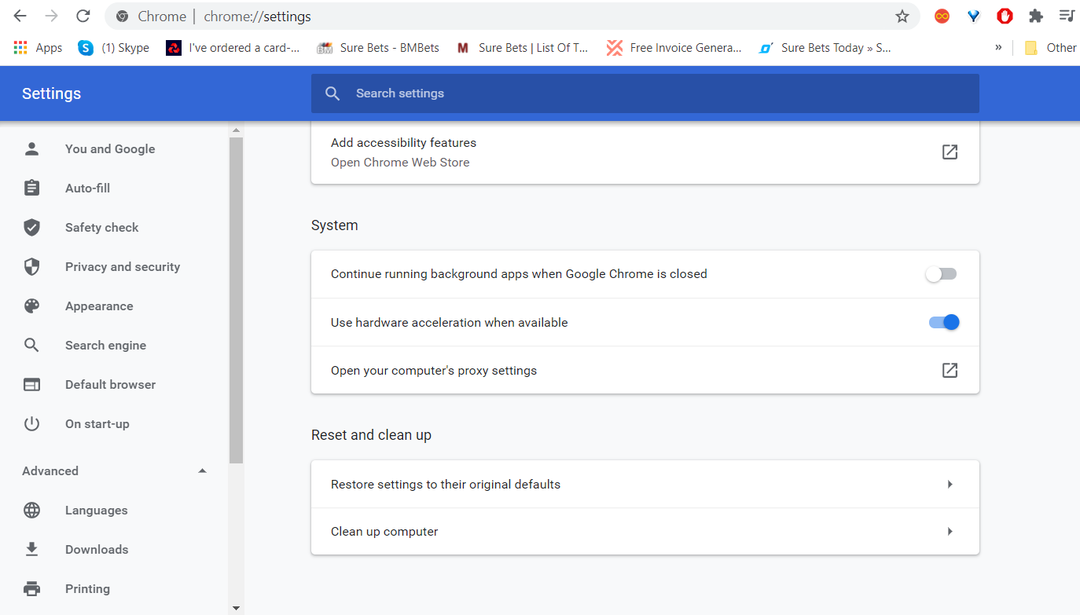
- を押します 設定をリセット 確認を提供するボタン。
2. Chromeを終了するときに[Cookieとサイトデータを消去する]オプションをオフにします
- タイプ chrome:// settings ChromeのURLバーで、Enterキーを押します。
- 次に、をクリックします サイト設定 ボタン。
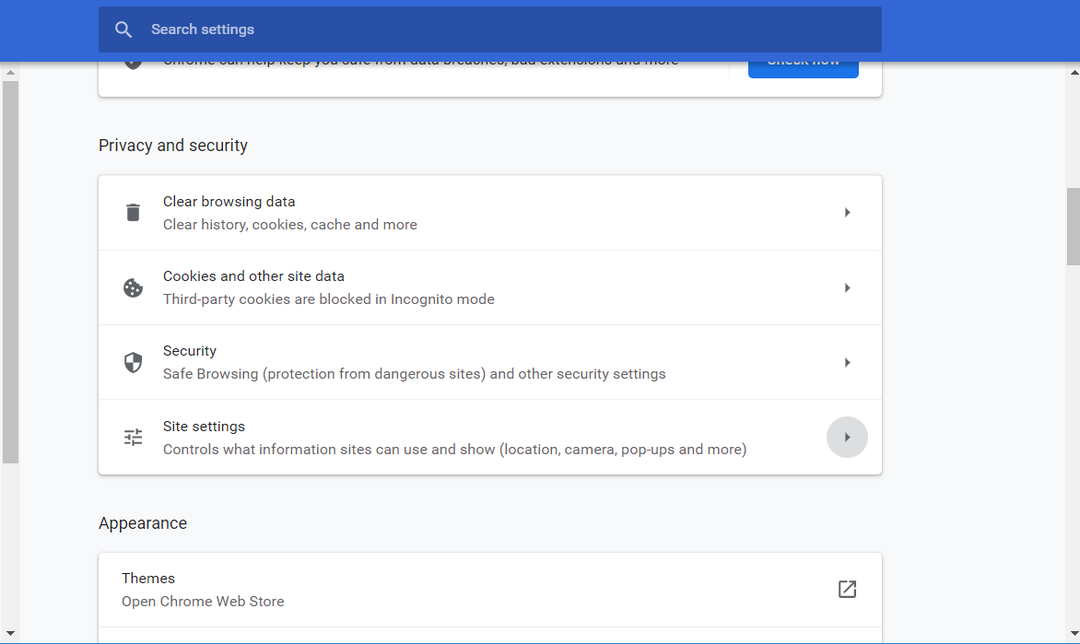
- クリック クッキーとサイトデータ すぐ下に表示されているオプションを開きます。
![[Cookieとサイトデータを消去する]オプション CookieとサイトデータのクリアオプションChromeSyncが一時停止し続ける](/f/5b118a686ff18c4e0f17a564bf7754ed.webp)
- 次に、をオフに切り替えます Chromeを終了するときにCookieとサイトデータをクリアする オプション。
注意: 古いChromeバージョンには ブラウザを終了するまでローカルデータのみを保持する オプション。 前述の同等のものがあります Cookieとサイトデータをクリアする オプションをオフに切り替える必要があります。
3. 許可されたサイトにGoogleアカウントページを追加する
- クリック GoogleChromeをカスタマイズする ボタンをクリックして選択します 設定.
- クリック サイト設定 さらにオプションを開きます。
- 次に、 クッキーおよびその他のサイトデータ Cookieオプションを開きます。
- を押します 追加 のボタン 常にCookieを使用できるサイト オプション。
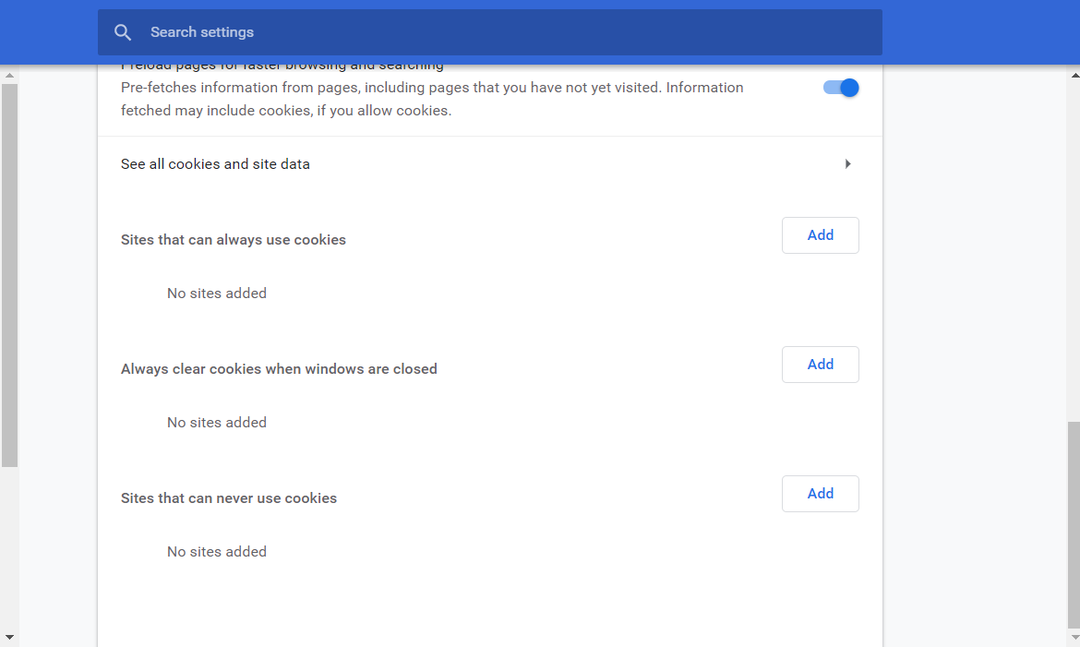
- 入る account.google.com すぐ下に表示されるテキストボックスに入力します。
![[サイトを追加]ボックス サイトボックスを追加するChromeSyncが一時停止し続ける](/f/a9776c76300d9ce6056e99c688d0cb94.webp)
- 次に、を押します 追加 ボタン。
- その後、GoogleChromeを再起動します。
4. ブラウザとCookiejar設定間のIDの一貫性を有効にする
- 入る chrome:// flags Google ChromeのURLバーで、キーボードのReturnキーを押します。
- 次に入力します ブラウザとCookiejar間のIDの一貫性 [フラグの検索]ボックスで。
- のドロップダウンメニューボタンをクリックします ブラウザとCookiejarフラグ間のIDの一貫性 設定。
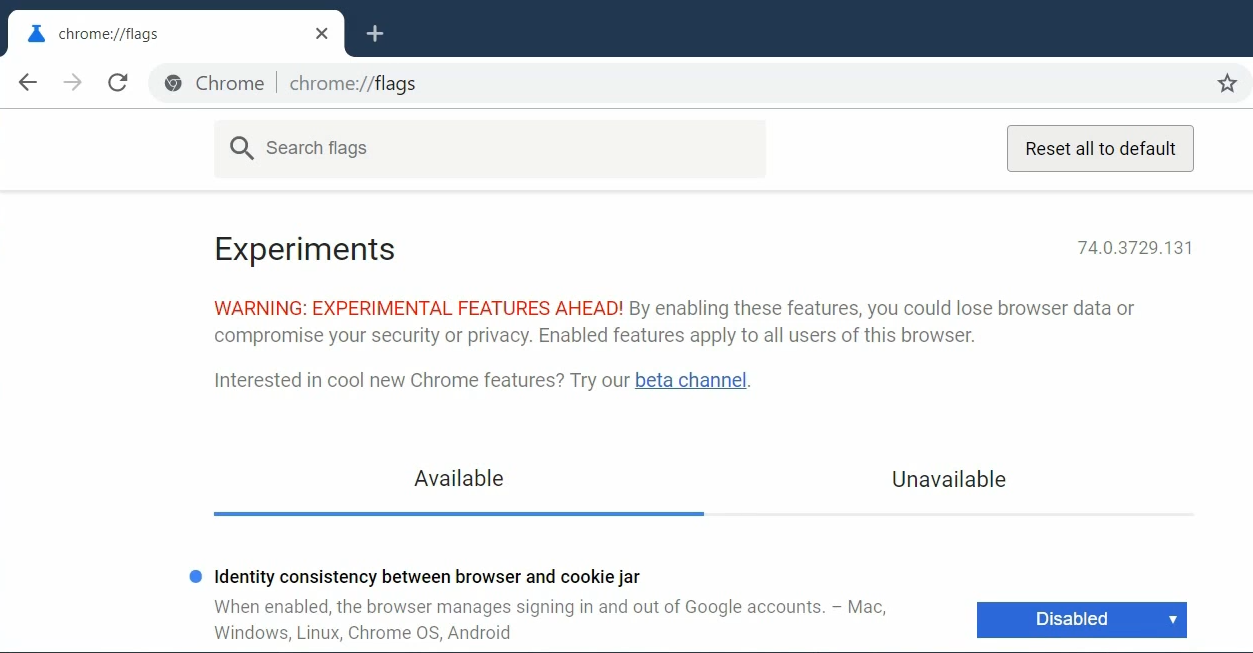
- を選択 無効 ドロップダウンメニューのオプション。
- クリック 今すぐ再起動 ボタン。
注意: 最近のChromeバージョンには アイデンティティの一貫性 フラグページの設定。 ただし、ユーザーは73.0.3683.103などの古いChromeバージョンでもその設定を見つけることができます。
これらは、GoogleChromeが一時停止し続けるときに同期を修正するための確認済みの解決策です。
私たちの読者の一人は、それがすべてを削除するのにも役立つだろうと提案しました VPN あなたのブラウザからの拡張機能なので、この問題を解決するためにそれも試してみてください。
最後の手段として、上記の解決策で同期が修正されない場合は、ブラウザを再インストールしてみることもできます。
 まだ問題がありますか?このツールでそれらを修正します:
まだ問題がありますか?このツールでそれらを修正します:
- このPC修復ツールをダウンロードする TrustPilot.comで素晴らしいと評価されました (ダウンロードはこのページから始まります)。
- クリック スキャン開始 PCの問題を引き起こしている可能性のあるWindowsの問題を見つけるため。
- クリック 全て直す 特許技術の問題を修正する (読者限定割引)。
Restoroはによってダウンロードされました 0 今月の読者。
![Windows 7PCに最適な5つ以上のファイル同期ソフトウェア[2021]](/f/9abcd0ccc43accedaa96e8abceeb738a.jpg?width=300&height=460)

![Chrome Syncが一時停止し、サインインを要求し続けます[解決済み]](/f/c53aa534075dbeaf85dfebc594730688.webp?width=300&height=460)